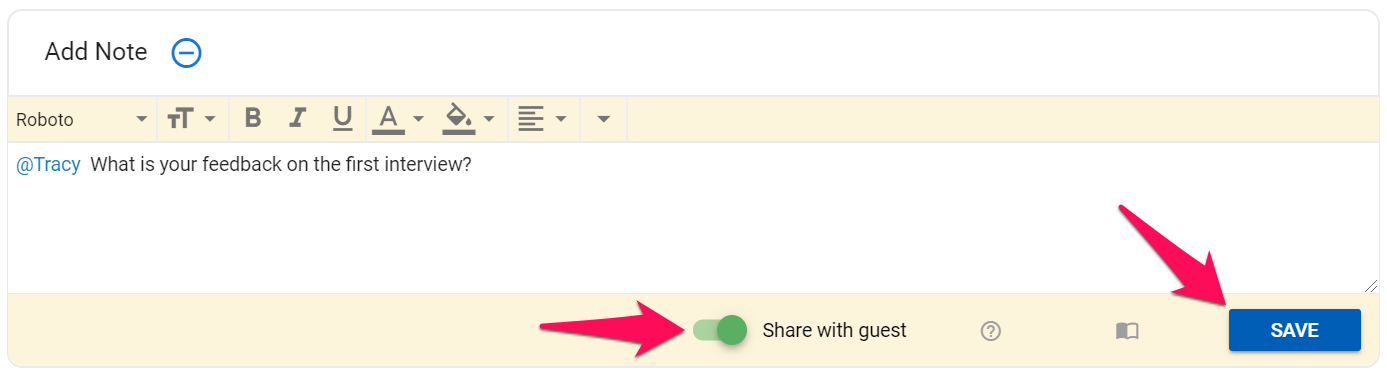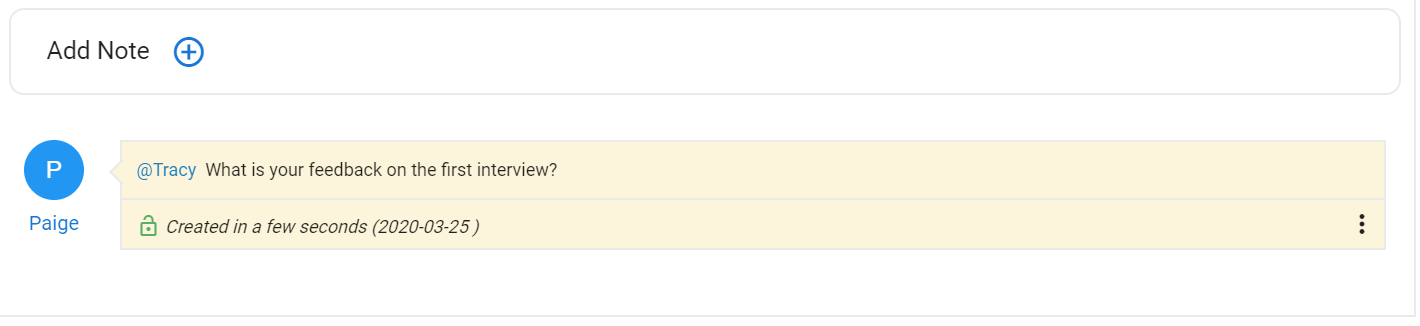Eine Schritt-für-Schritt-Anleitung zum Hinzufügen eines Gastes finden Sie in diesem Artikel.
Sobald ein Gast zum Team einer bestimmten Organisation (Kunde/Abteilung) hinzugefügt wurde, ermöglicht Manatal Benutzern, Notizen unter 3 Umständen mit ihnen zu teilen:
- Die Notiz bezieht sich auf die Organisation (Kunde/Abteilung), unter der der Gast registriert ist.
- Die Notiz bezieht sich auf eine Stelle in der Organisation (Kunde/Abteilung), unter der der Gast registriert ist.
- Die Notiz bezieht sich auf einen Kandidaten oder Kandidatin, der einer Stelle in der Organisation (Kunde/Abteilung) hinzugefügt wurde, unter der der Gast registriert ist. Damit Notizen zu Kandidat:innen sichtbar sind, muss sich der Kandidat oder die Kandidatin selbst in einer Phase der Pipeline befinden, die Gäste sehen dürfen. Weitere Details finden Sie in diesem Artikel.
Eine Notiz zur Organisation teilen
-
Klicken Sie auf der Seite der Organisation (Kunde/Abteilung) auf den Reiter "Anmerkungen".
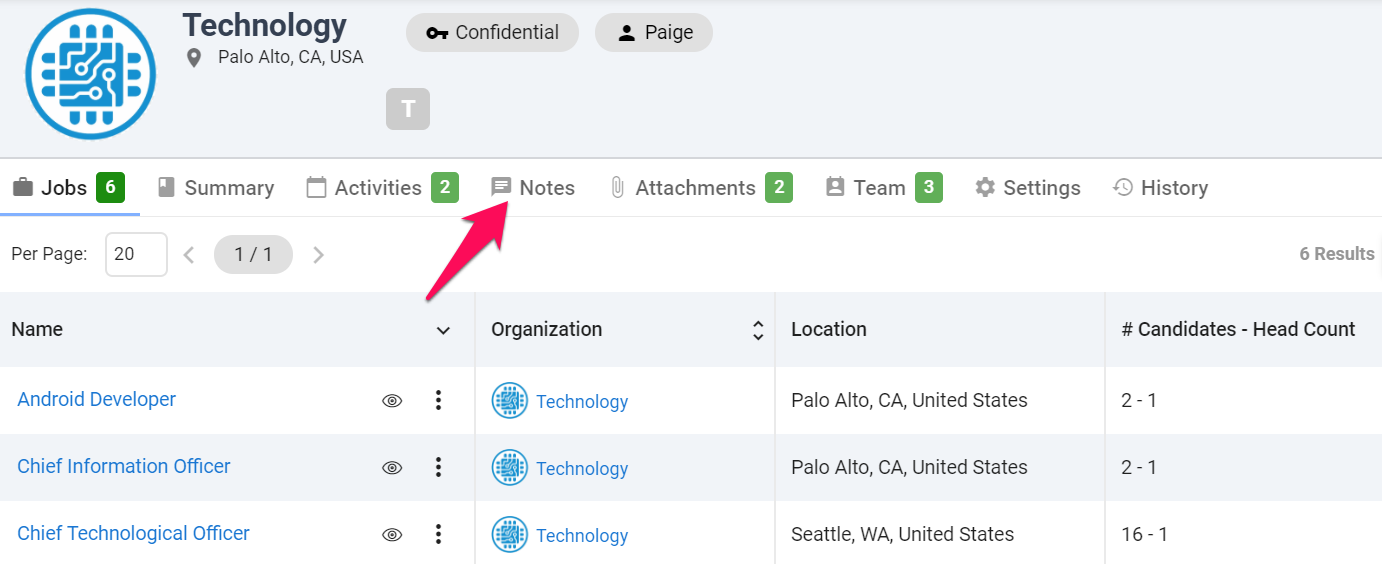
-
Klicken Sie auf das "+"-Symbol neben "Notiz hinzufügen".
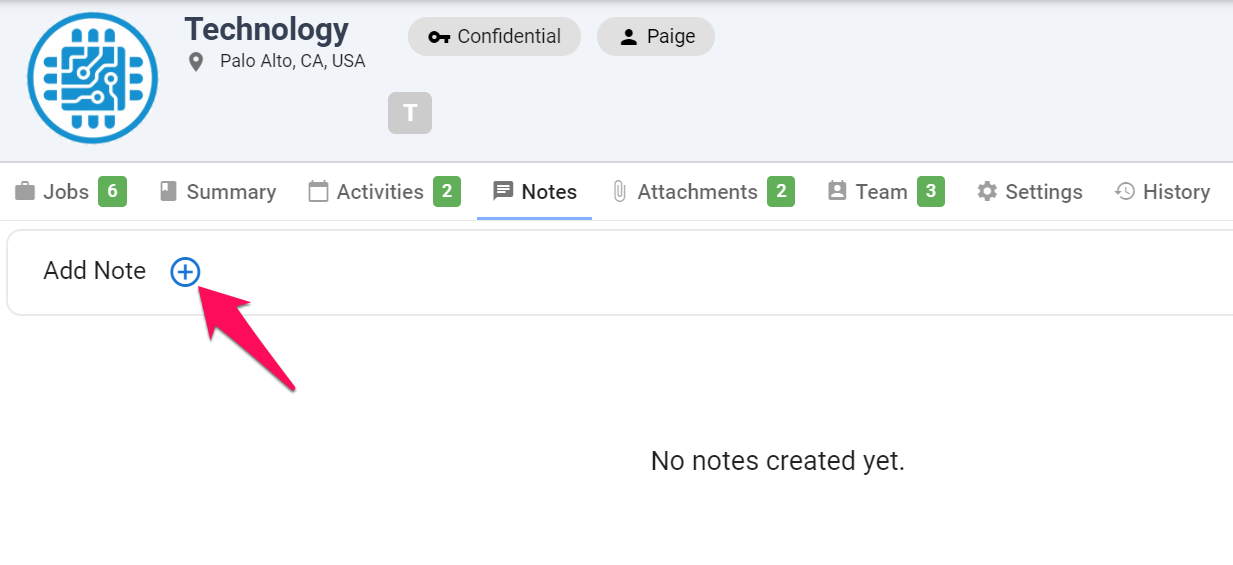
-
Schreiben Sie Ihre Notiz. Es ist möglich, Gäste oder Teammitglieder zu markieren, indem Sie "@" gefolgt von ihrem Namen eingeben, um sicherzustellen, dass sie eine Benachrichtigung erhalten.
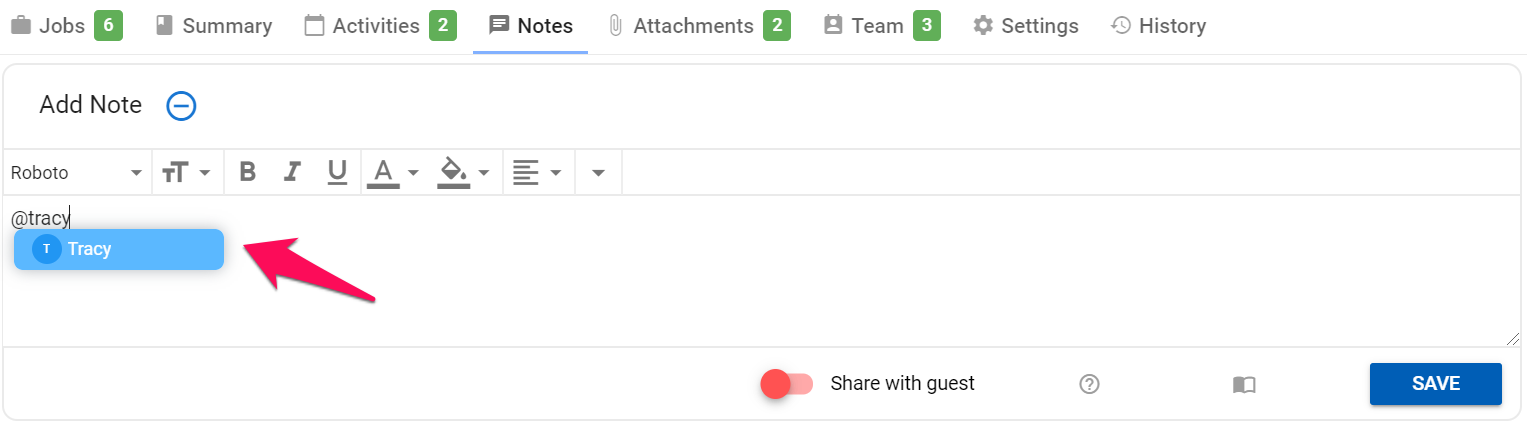
-
Aktivieren Sie "Mit Gast teilen" und klicken Sie auf "Speichern". Die Gäste der Organisation (Kunde/Abteilung) können die Notiz nun einsehen.
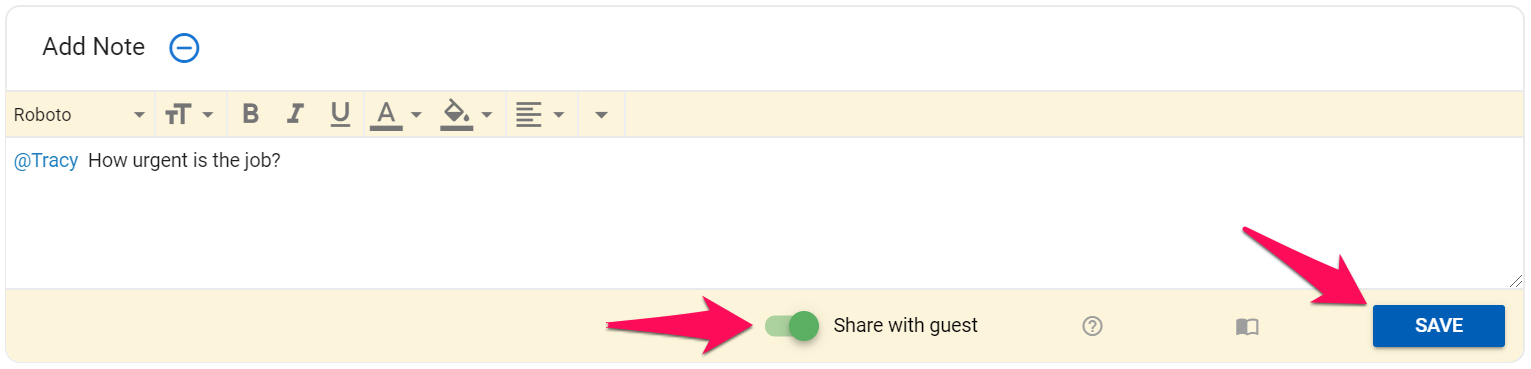

Eine Notiz zu einer Stelle innerhalb der Organisation teilen
-
Navigieren Sie zu einer Stellenseite innerhalb der Organisationsseite (Kunde/Abteilung) und klicken Sie auf den Reiter "Anmerkungen".
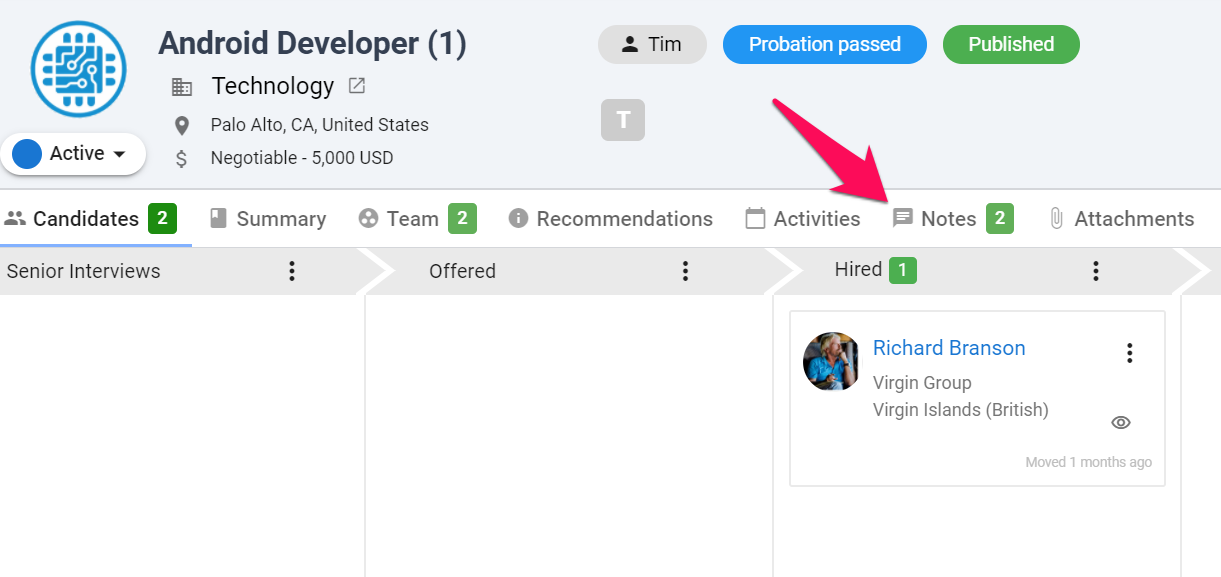
-
Klicken Sie auf das "+"-Symbol neben "Notiz hinzufügen".
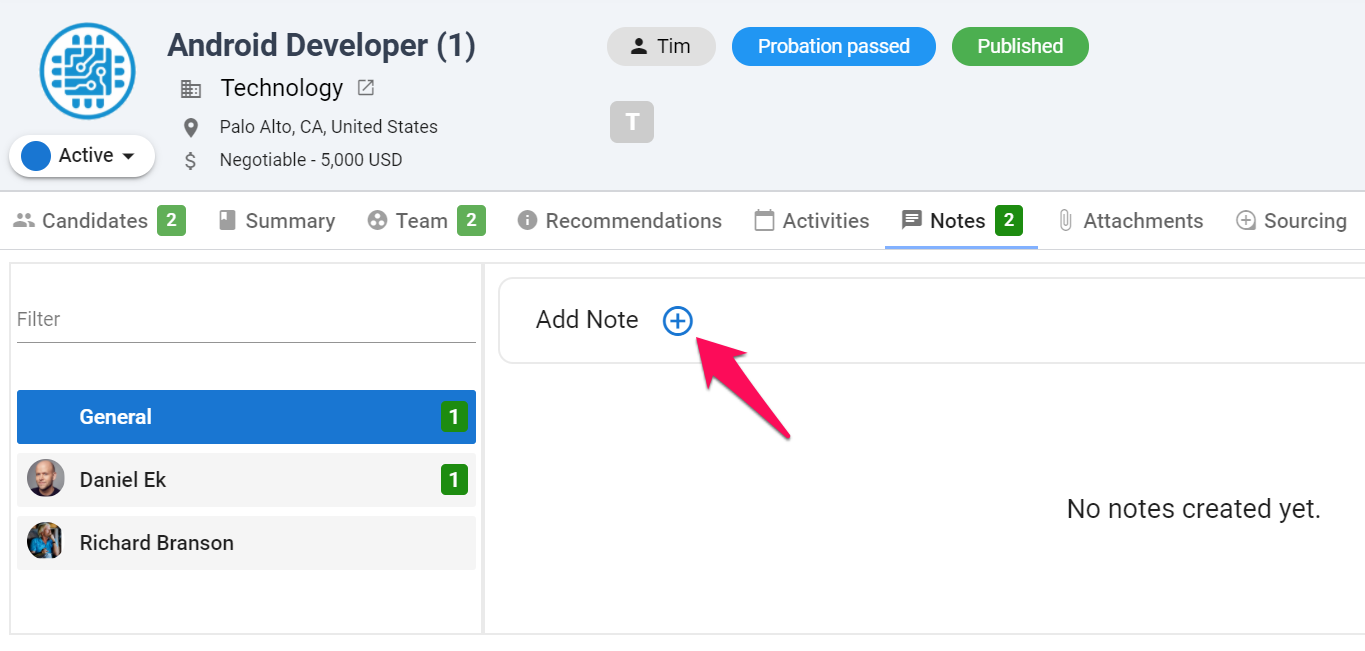
-
Schreiben Sie Ihre Notiz. Es ist möglich, Gäste oder Teammitglieder zu markieren, indem Sie "@" gefolgt von ihrem Namen eingeben, um sicherzustellen, dass sie eine Benachrichtigung erhalten.
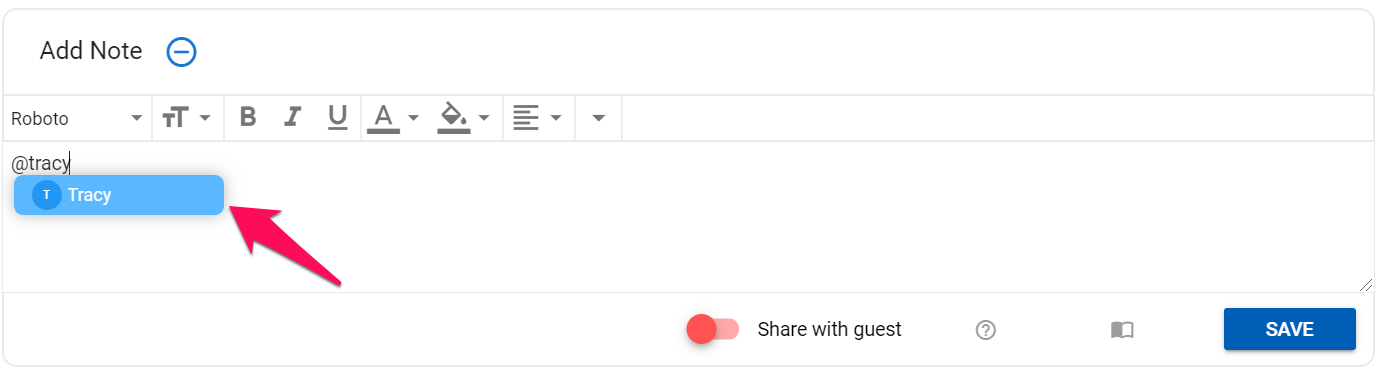
-
Aktivieren Sie "Mit Gast teilen" und klicken Sie auf "Speichern". Die Gäste der Organisation (Kunde/Abteilung) können die Notiz nun einsehen.
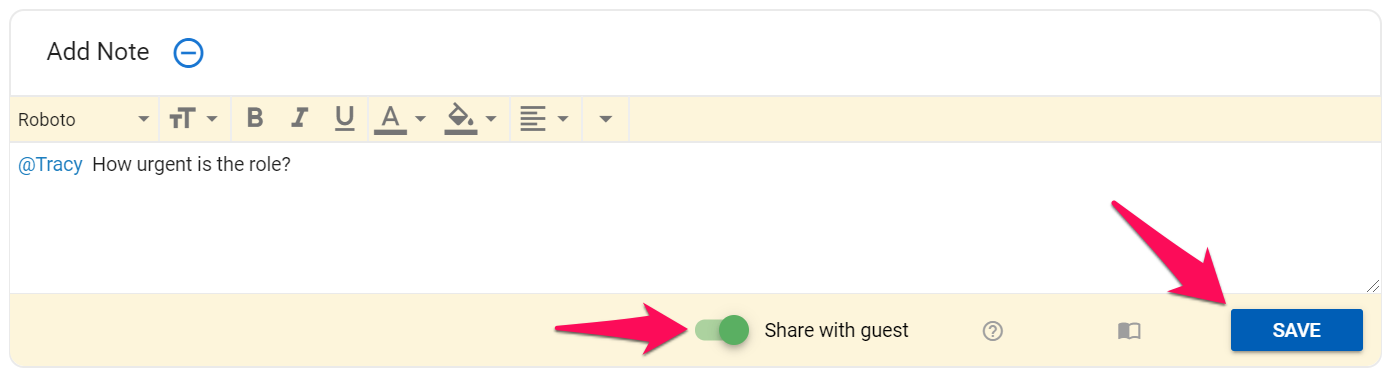
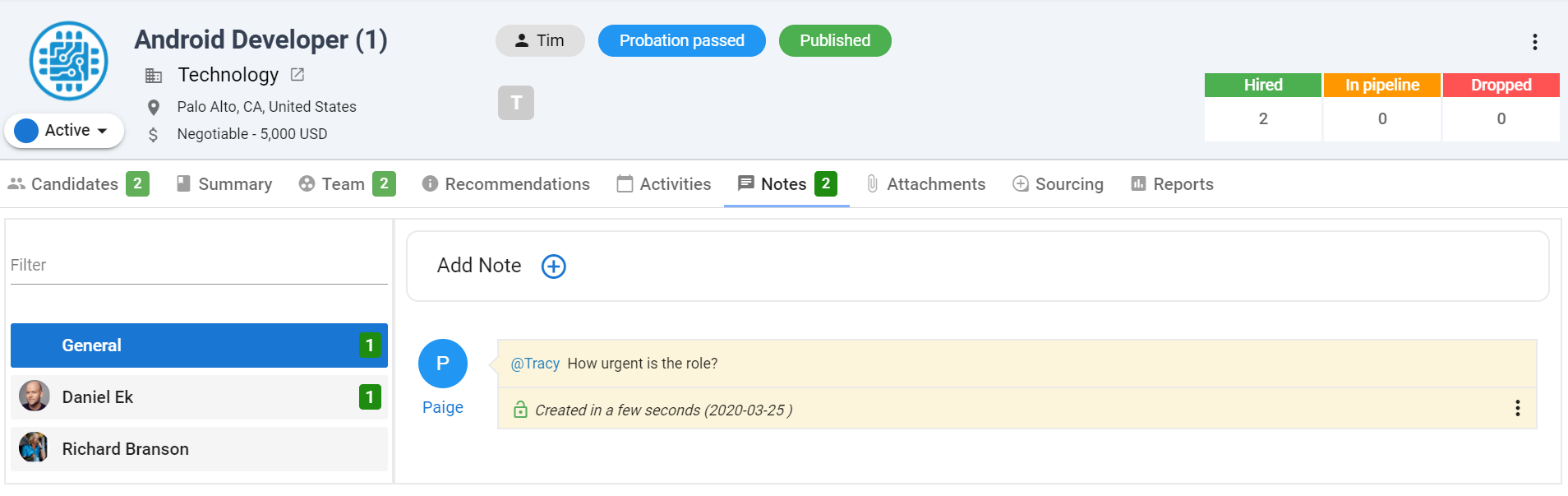
Eine Notiz zu einem Kandidierenden teilen, der einer Stelle innerhalb der Organisation hinzugefügt wurde
-
Navigieren Sie zu einer Stellenseite innerhalb der Organisationsseite (Kunde/Abteilung) und klicken Sie auf den Reiter "Anmerkungen".
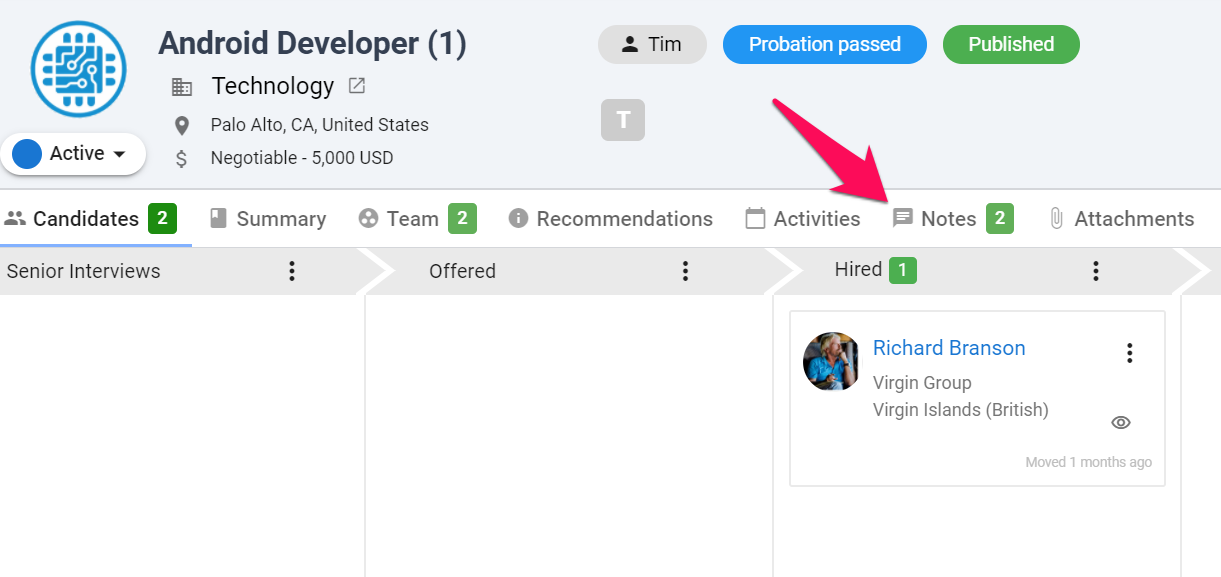
-
Klicken Sie auf den Kandidaten, zu dem Sie eine Notiz teilen möchten.
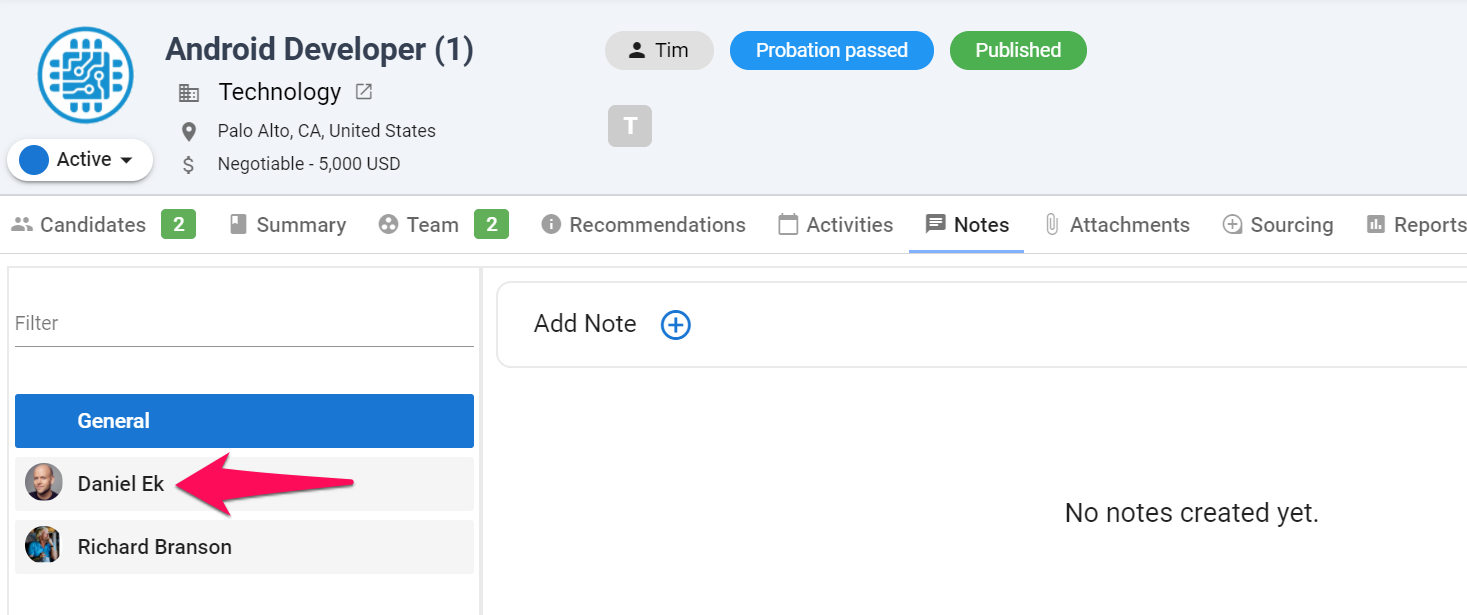
-
Klicken Sie auf das "+"-Symbol neben "Notiz hinzufügen".
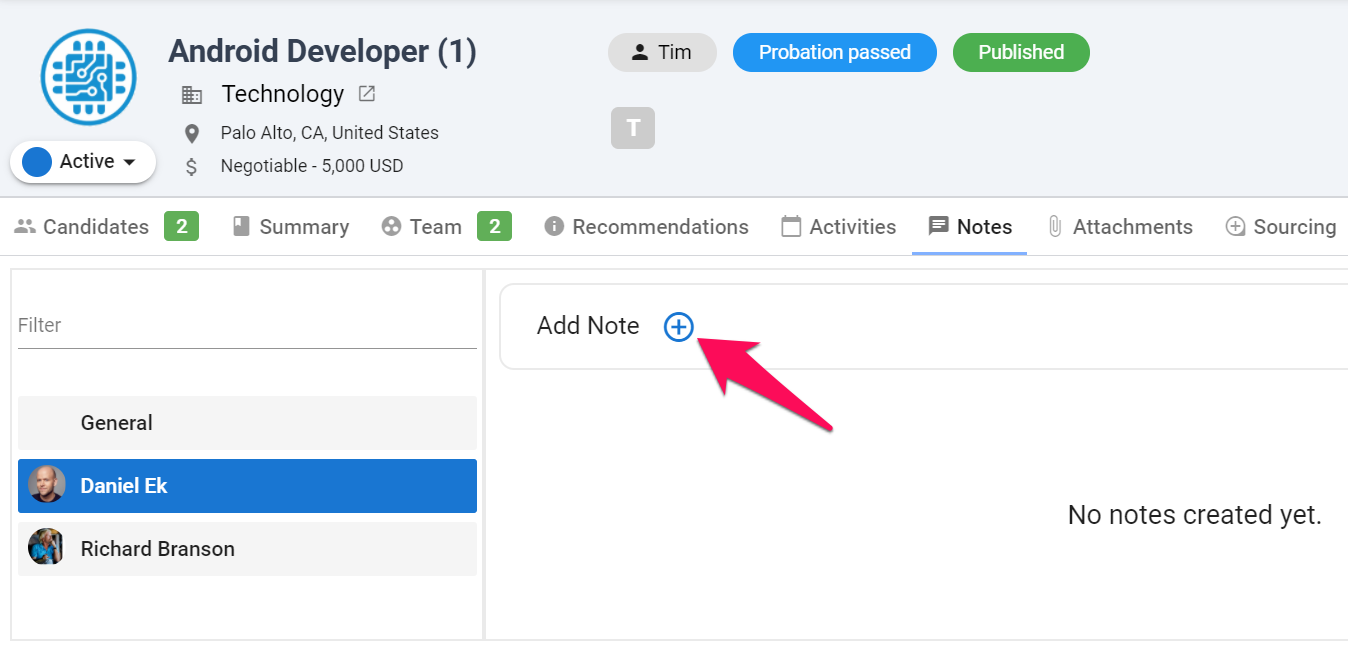
-
Schreiben Sie Ihre Notiz. Es ist möglich, Gäste oder Teammitglieder zu markieren, indem Sie "@" gefolgt von ihrem Namen eingeben, um sicherzustellen, dass sie eine Benachrichtigung erhalten.
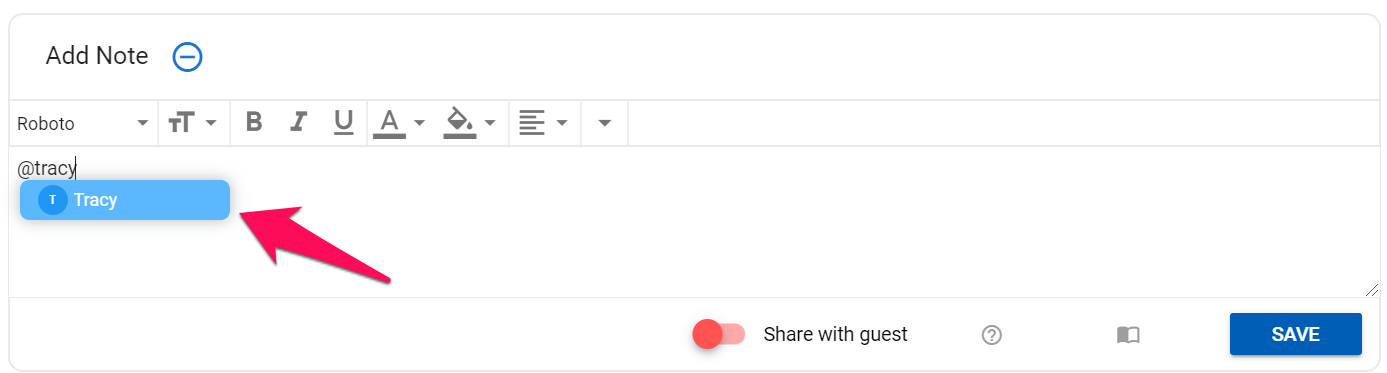
Aktivieren Sie "Mit Gast teilen" und klicken Sie auf "Speichern". Die Gäste der Organisation (Kunde/Abteilung) können die Notiz nun einsehen.